在 上一篇文章 中,我提到使用 Obsidian 處理筆記的過程,但在「紀錄資訊」這一段沒有多加說明,這篇文章就來詳細說說這塊。
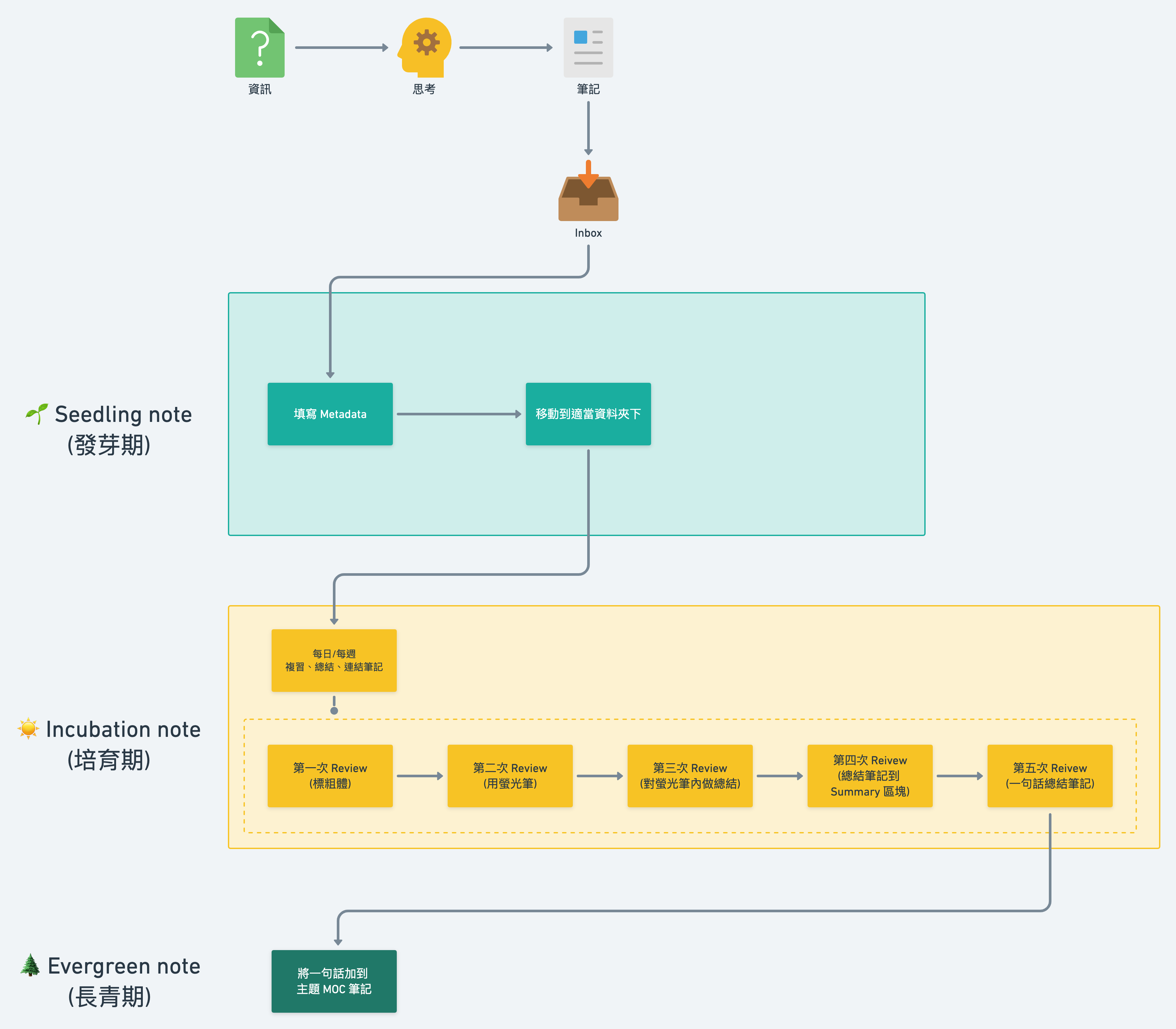
處理資訊的全貌可分成輸入、處理、輸出流程,核心概念是:
不論輸出 (input )來自哪裡,都會經過適當的數位工具進行處理 (process),最終輸出 (output) 到統一的終點 — 數位筆記軟體。
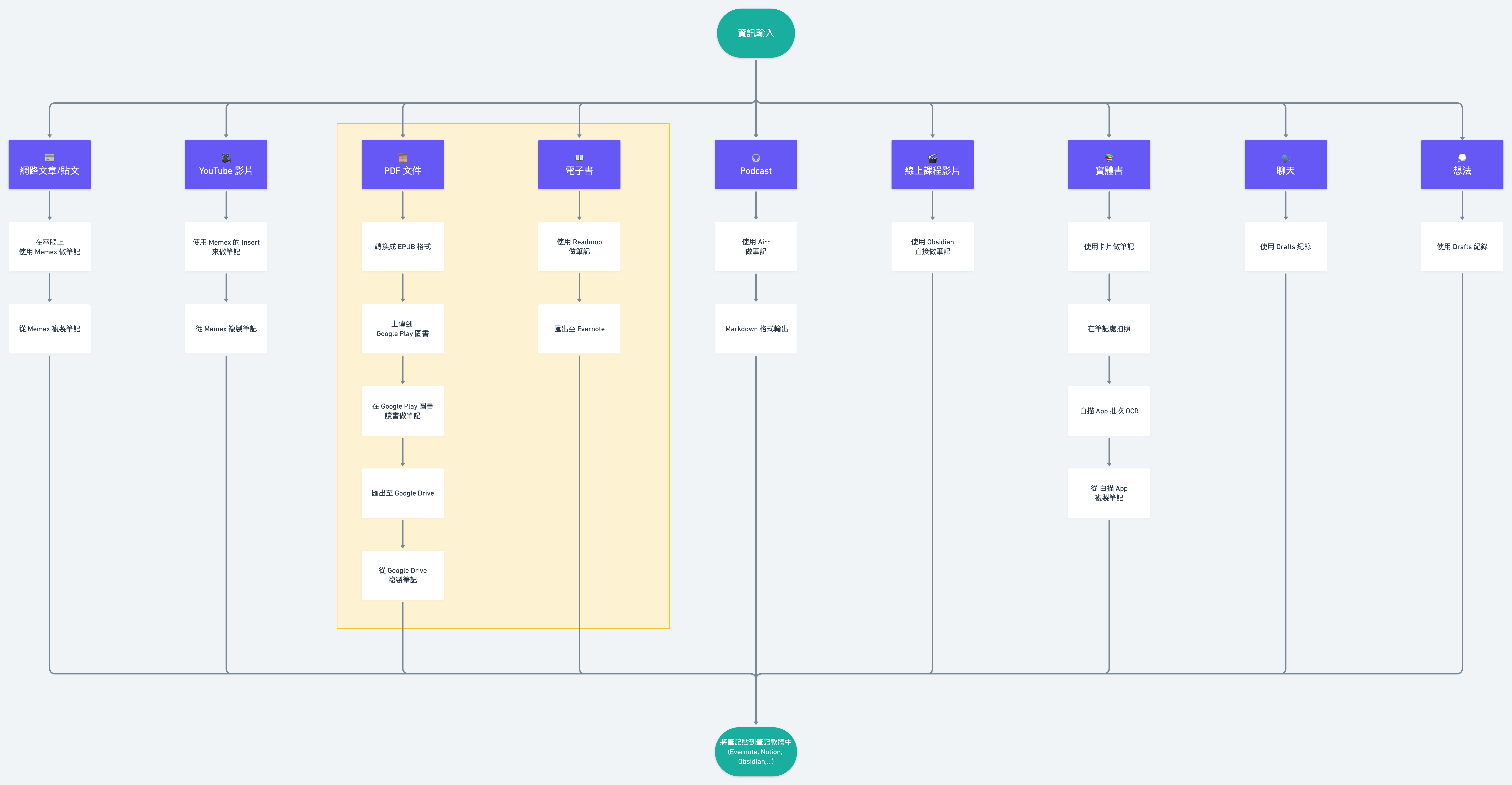
原圖可以參考 這裡
根據不同的學習方式與場景,我們可採取不同的工具與流程來處理資訊,依序說明如下。
筆記軟體不限於 Obsidian,在閱讀時請替換成你正在使用的筆記軟體,例如 Evernote, Notion, Bear, Google Keep...等,這邊以 Obsidian 作為範例。
目前我使用 Memex 來蒐集網路文章與做筆記,使用方式請參考這篇文章:《如何有效率的在網路文章上做筆記?》
透過 Memex 處理完的筆記,可以輸出成文字格式並貼到 Obsidian 筆記軟體。
YouTube 影片同樣可以使用 Memex 來做筆記,使用 Memex 的 Insert 功能就可以插入影片秒數並且做筆記,點擊連結後可直接跳轉到特定秒數。
YouTube 筆記也可以匯出成文字格式,接著再貼到 Obsidian 中。
備註:Memex 詳細教學可參考 Memex Tutorial。
這兩者都屬於長篇、電子化的閱讀媒介,因此我將兩者歸類成同一個處理群組。
我會將 PDF 轉成電子書的 EPUB 格式 (例如使用 CleverPDF),並上傳到 Google Play 圖書 來閱讀與做筆記。
至於電子書,目前我使用 Readmoo 電子書閱讀器與Readmoo App,筆記可透過批次匯出至 Evernote,再存到 Obsidian 。
在處理 Podcast 的資訊上,我喜歡用 Airr 邊聽內容邊做筆記。Airr 能夠透過按壓耳機「標記」重點、擷取前後 15 秒鐘的內容、並且在 Airr 中寫筆記。
詳細內容可以參考這篇文章:《聽 Podcast 的時候如何有效做筆記?使用 Airr App標註秒數重點,支援 Markdown 與知名筆記軟體輸出》
Podcast 筆記可以用 Markdown 格式批次匯出,再存入 Obsidian 。
我習慣在電腦上邊看線上課程、邊在 Obsidian 中直接做筆記。
為了在閱讀時盡量保持專注,我喜歡使用卡片來做筆記。
我的手邊會準備一疊的白色名片卡(書局可以買到),看到重點時寫下頁數、書上的段落內容(簡單寫即可)、自己的想法,接著把卡片當作書籤插在該頁數。
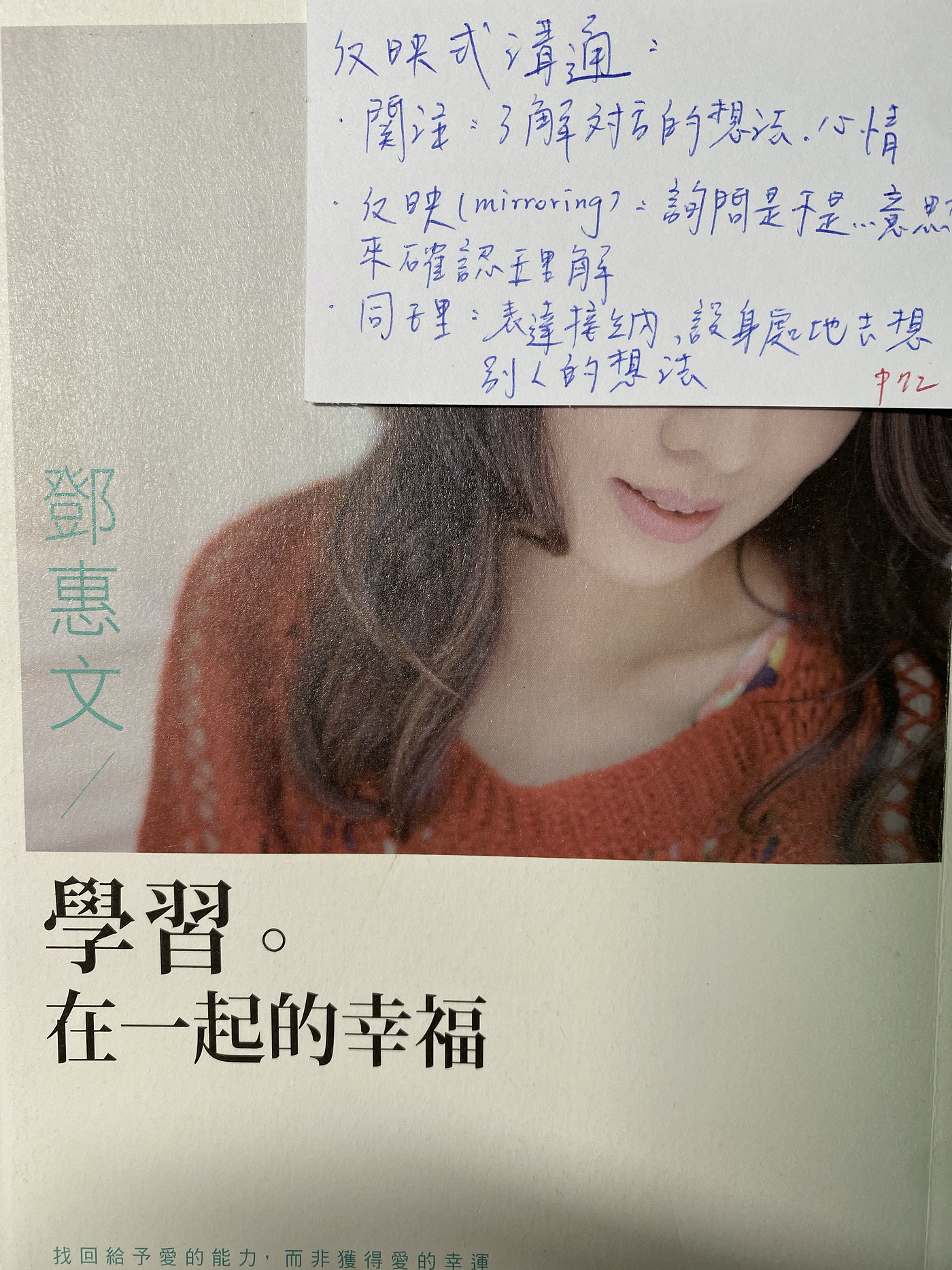
書讀完後,使用「白描 App」將書中的內容掃描成文字、做上筆記存到 Obsidian中。具體做法是:
關於「白描 App」的操作,可參考這篇文章:《生產力 App 推薦 — 白描,中文 OCR 掃描結果超準確,能幫助我們做閱讀筆記》
這兩者都屬於稍縱即逝的資訊,我建議使用快速、能夠立刻記下資訊的工具。
除了傳統的紙筆、便利貼,iOS 用戶我推薦使用 Drafts 這款工具、Android 用戶我不確定是否有類似的工具,如果有知道的人歡迎跟我說。
以上就是我的學習資訊整理流程。
看完流程圖,我建議你也可以使用流程圖工具、甚至直接手畫一張,盤點一下自己是如何處理吸收的資訊。
當你下一次聽到別人問你說:「你是如何做 XXX 筆記的? 」馬上展示這張圖跟他/她討論,也許你會得到優化這套流程的啟發。
這套流程是會動態改變的。當你發現到更好的工具、更好的方法,請不吝惜地去嘗試看看,如果順手就直接更新舊流程吧!
